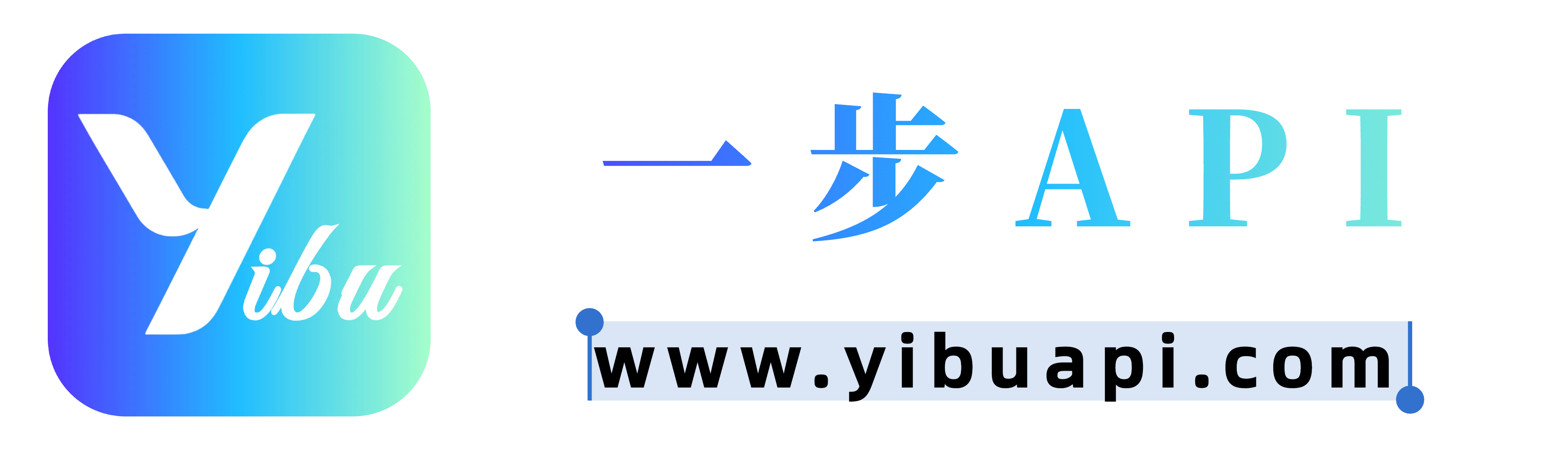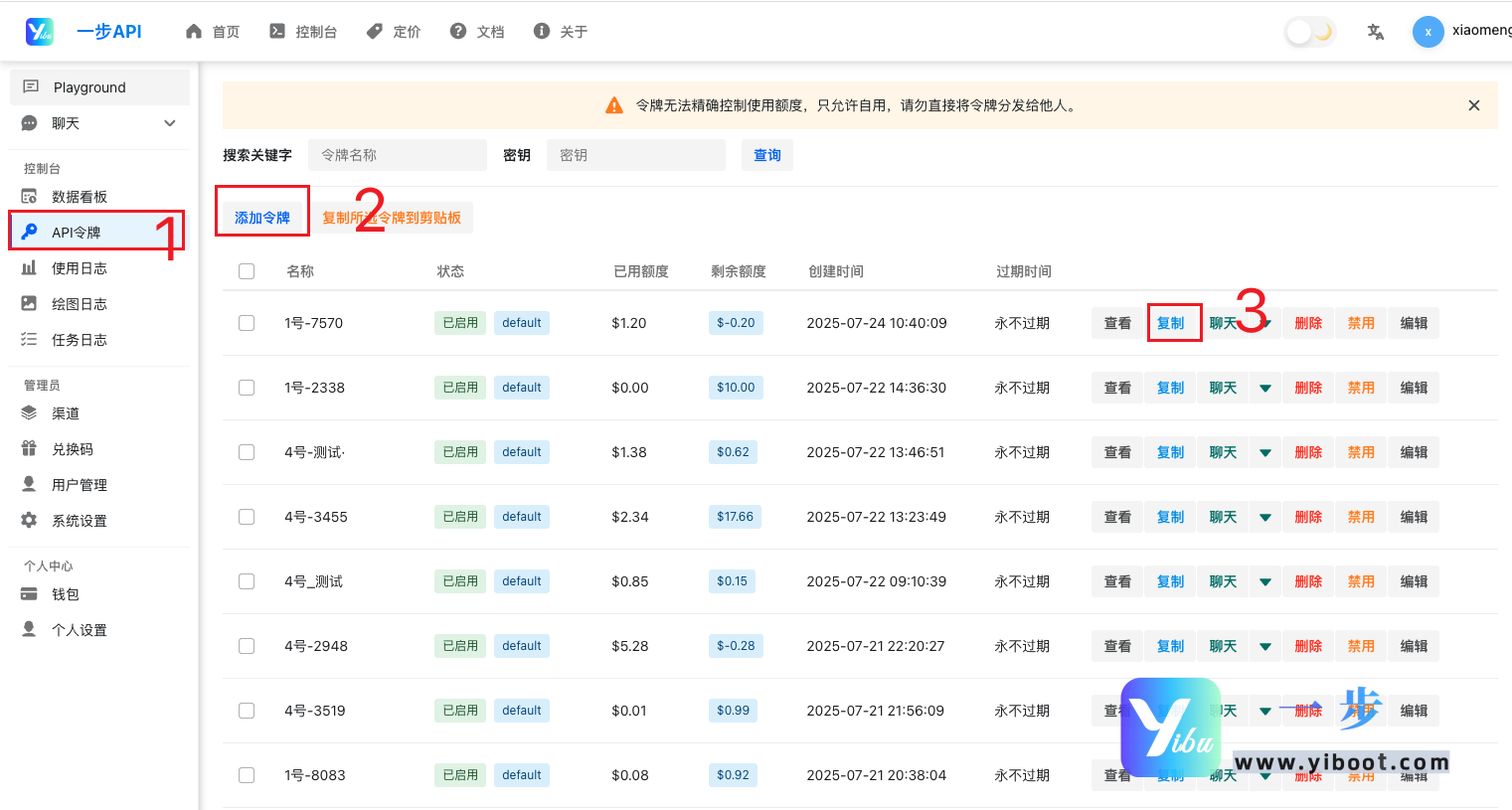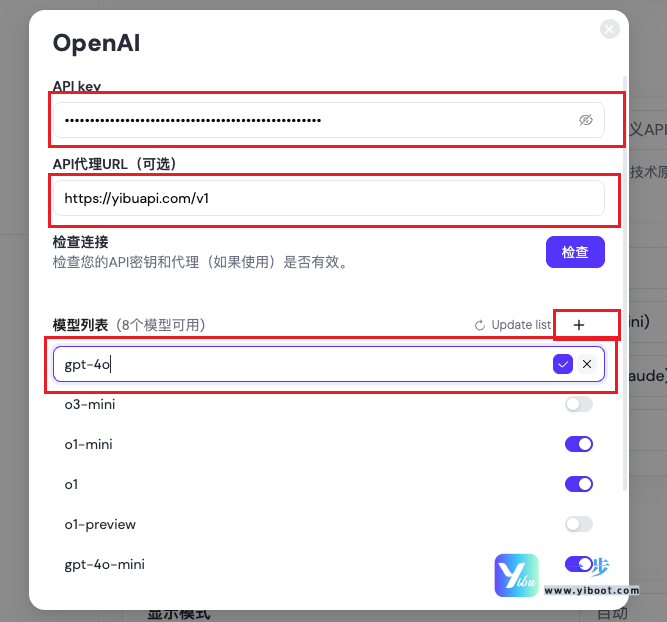只需 9 步,即可让 Sider 成为你浏览网页时最强大的 AI 助手!
✅ 步骤一:启动 Sider,点击右下角按钮开始配置
打开 Sider 应用,点击右下角的齿轮或「开始使用Sider」按钮,进入设置流程。
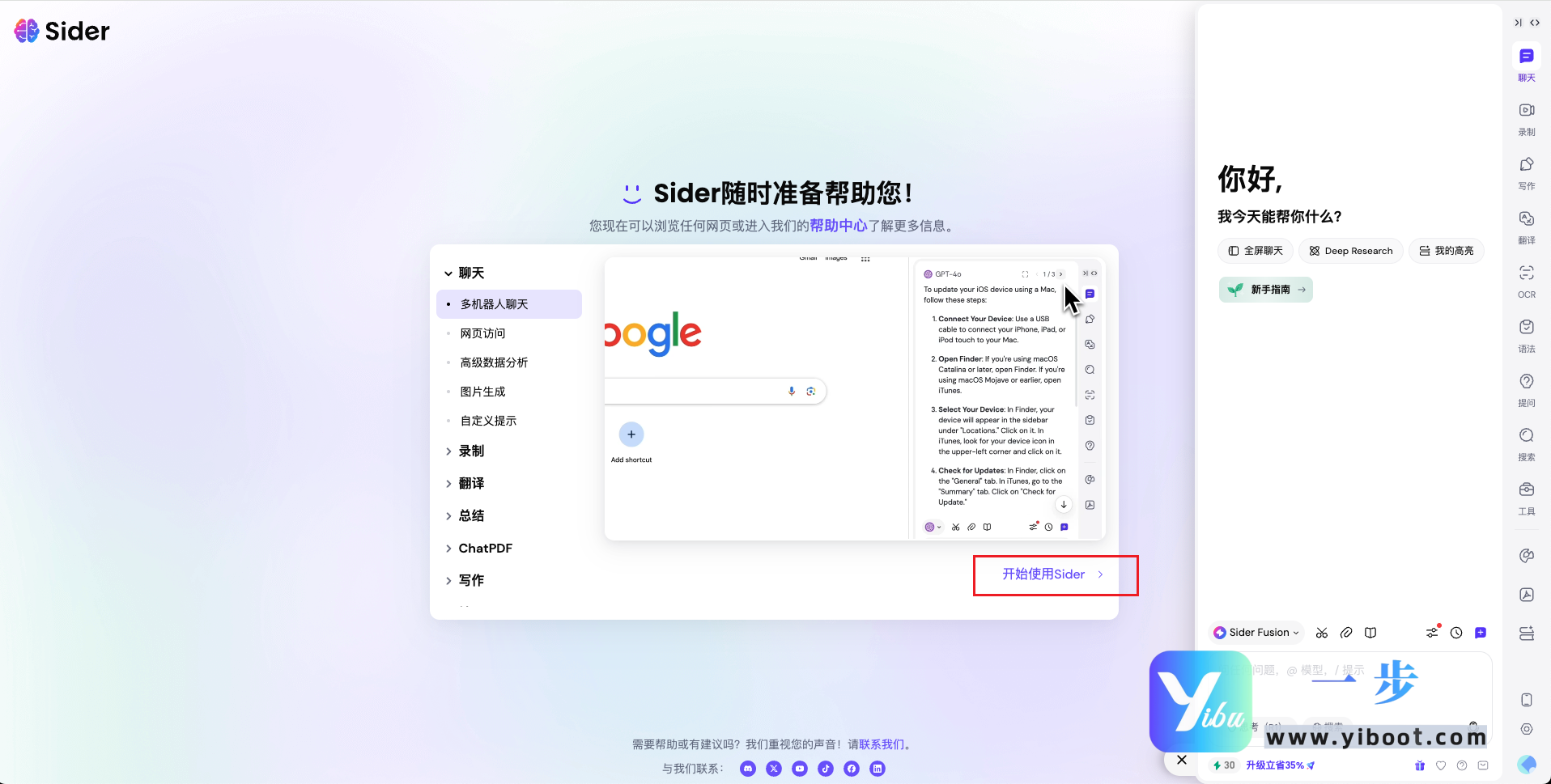
✅ 步骤二:点击“设置”图标,进入配置页面
点击右下角的三点设置按钮,展开 Chat Controls 配置项。
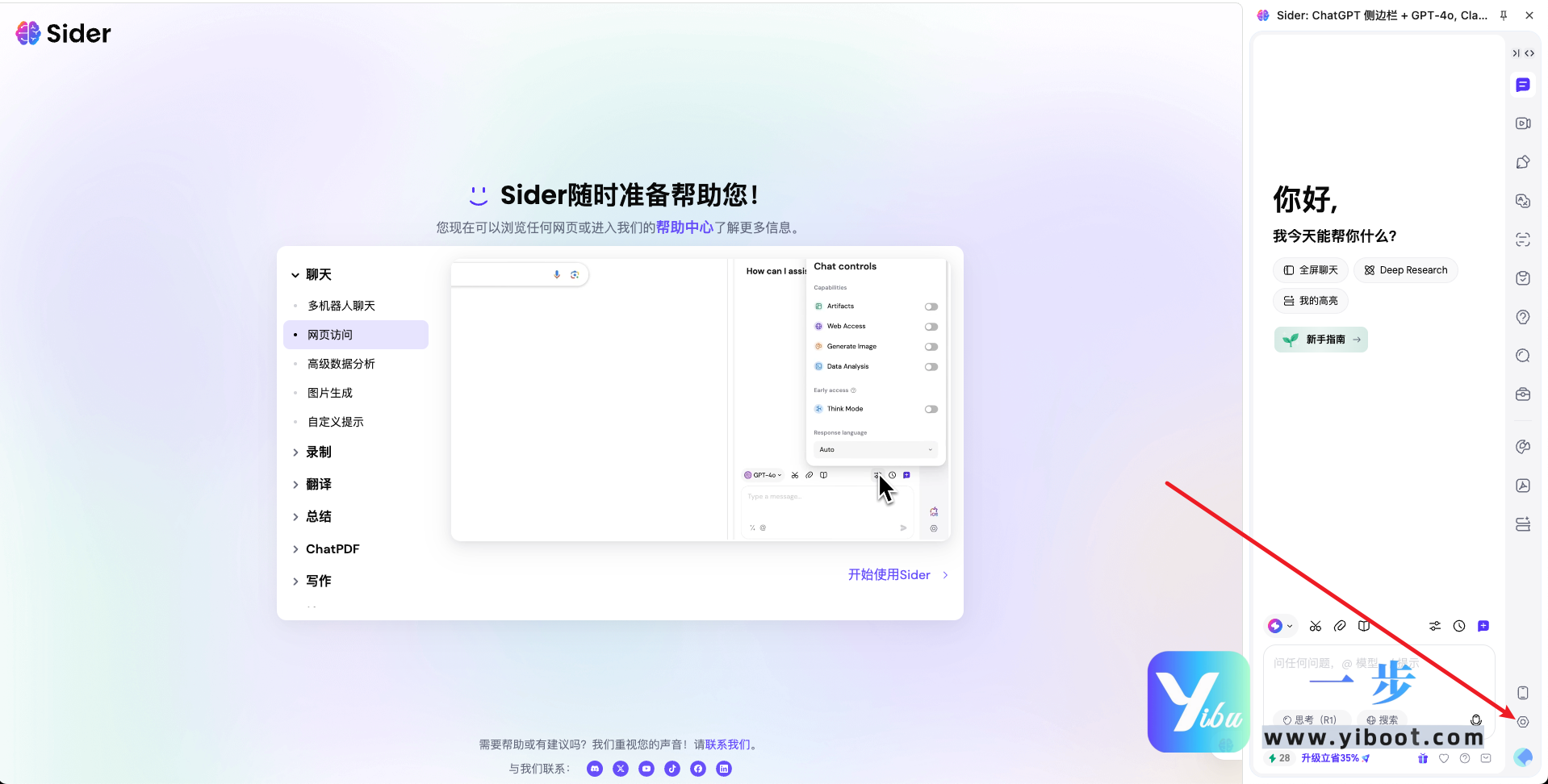
✅ 步骤三:选择“一步api(https://yibuapi.com/)”为「自定义 API 密钥」
在「AI 访问」设置中,点击右上角服务提供商下拉框,选择 自定义 API 密钥。
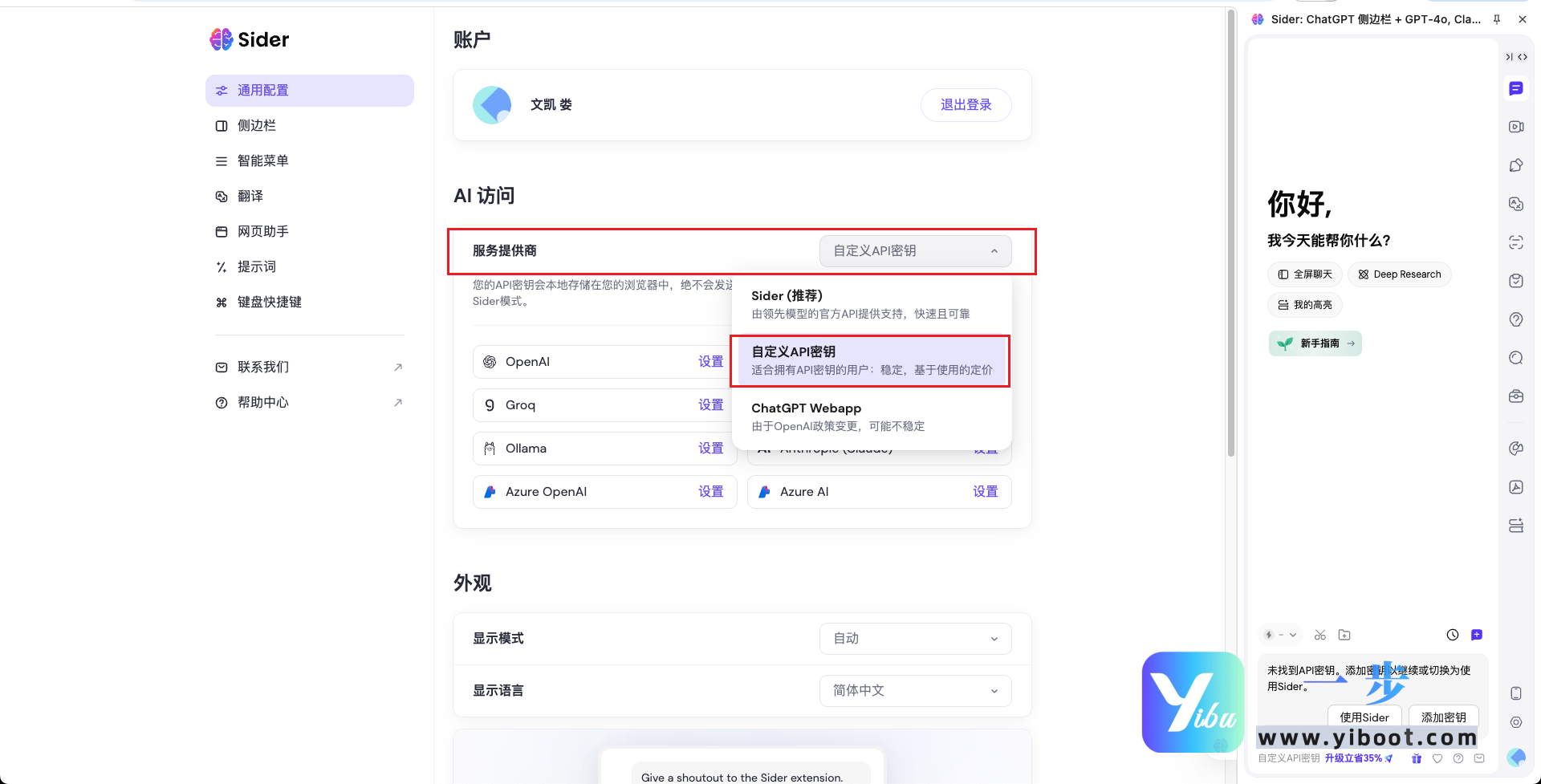
✅ 步骤四:点击「OpenAI」右侧的「设置」按钮
在支持的服务商列表中找到 OpenAI,点击其右侧的「设置」按钮,准备填写配置信息。
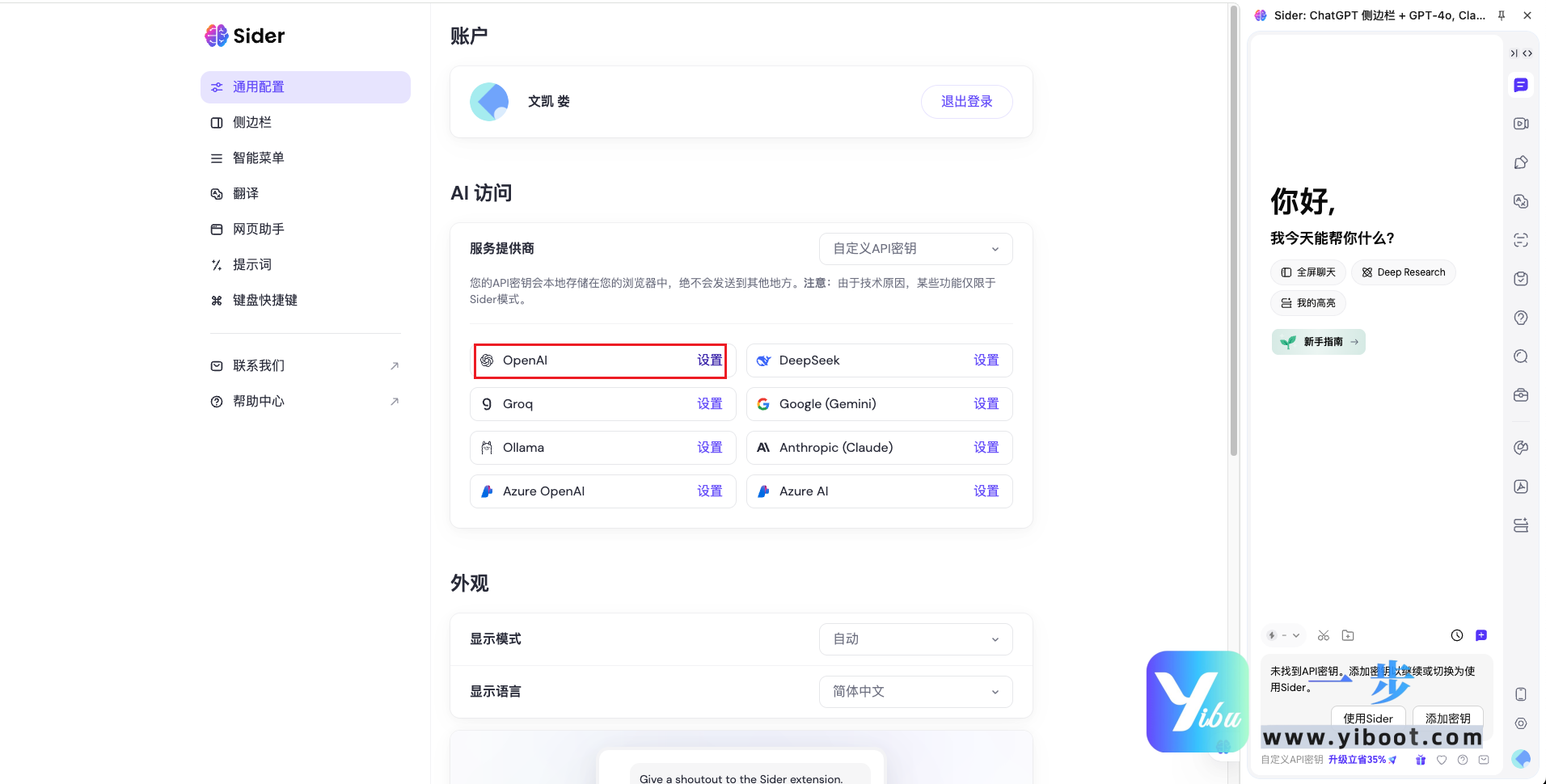
✅ 步骤五:前往一步 API 控制台,获取你的 API 密钥
- 登录 一步API官网
- 点击左侧「API令牌」
- 点击「添加令牌」或选择已有密钥,点击「复制」

✅ 步骤六:前往「定价」页面,确认模型名称
点击顶部导航的「定价」,找到你要使用的模型名称(如 gpt-4o)并记住它。
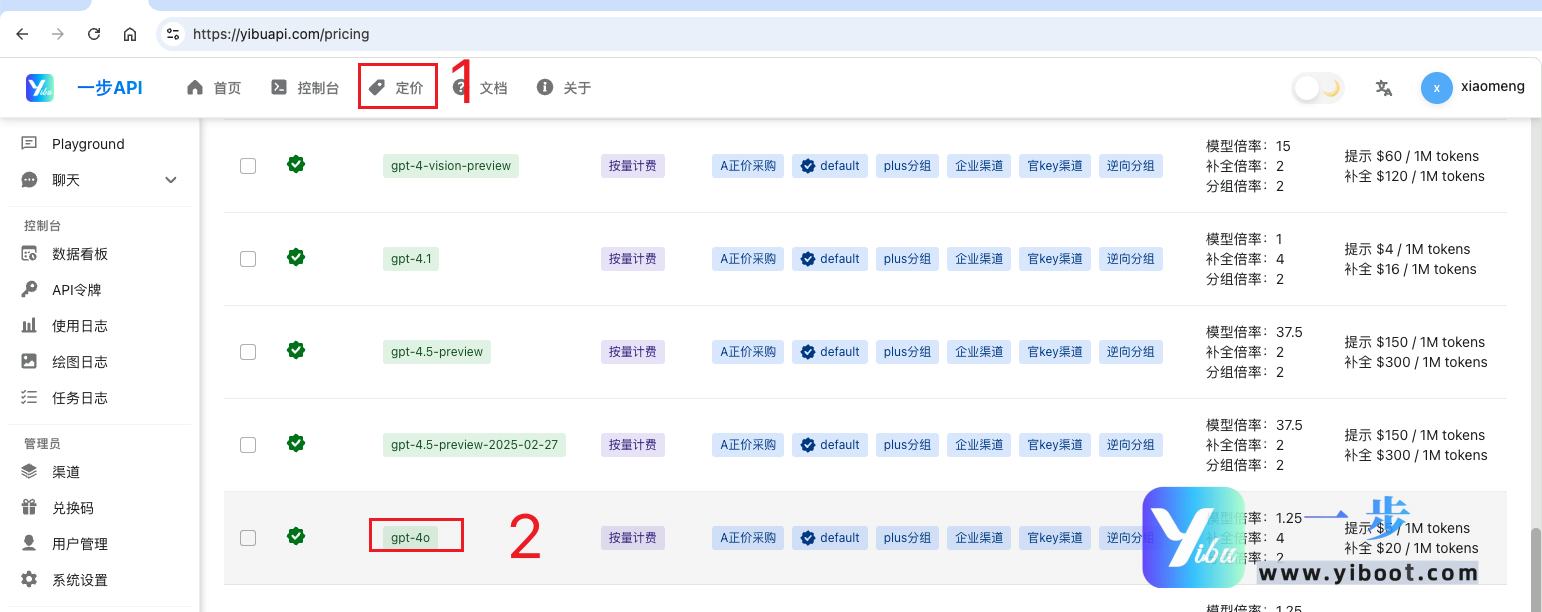
✅ 步骤七:将密钥、代理地址、模型名称填写到 Sider 中
在弹出的配置窗口中填写如下信息:
- API key:粘贴你刚复制的一步API密钥
- API代理URL(可选):填写
https://yibuapi.com/v1 - 模型列表:填写
gpt-4o并点击右边的「+」号添加 - 点击「检查」按钮验证连接是否成功

✅ 步骤八:保存配置后,选择你刚添加的模型
回到主界面底部,点击模型切换按钮,从下拉菜单中选择 gpt-4o。
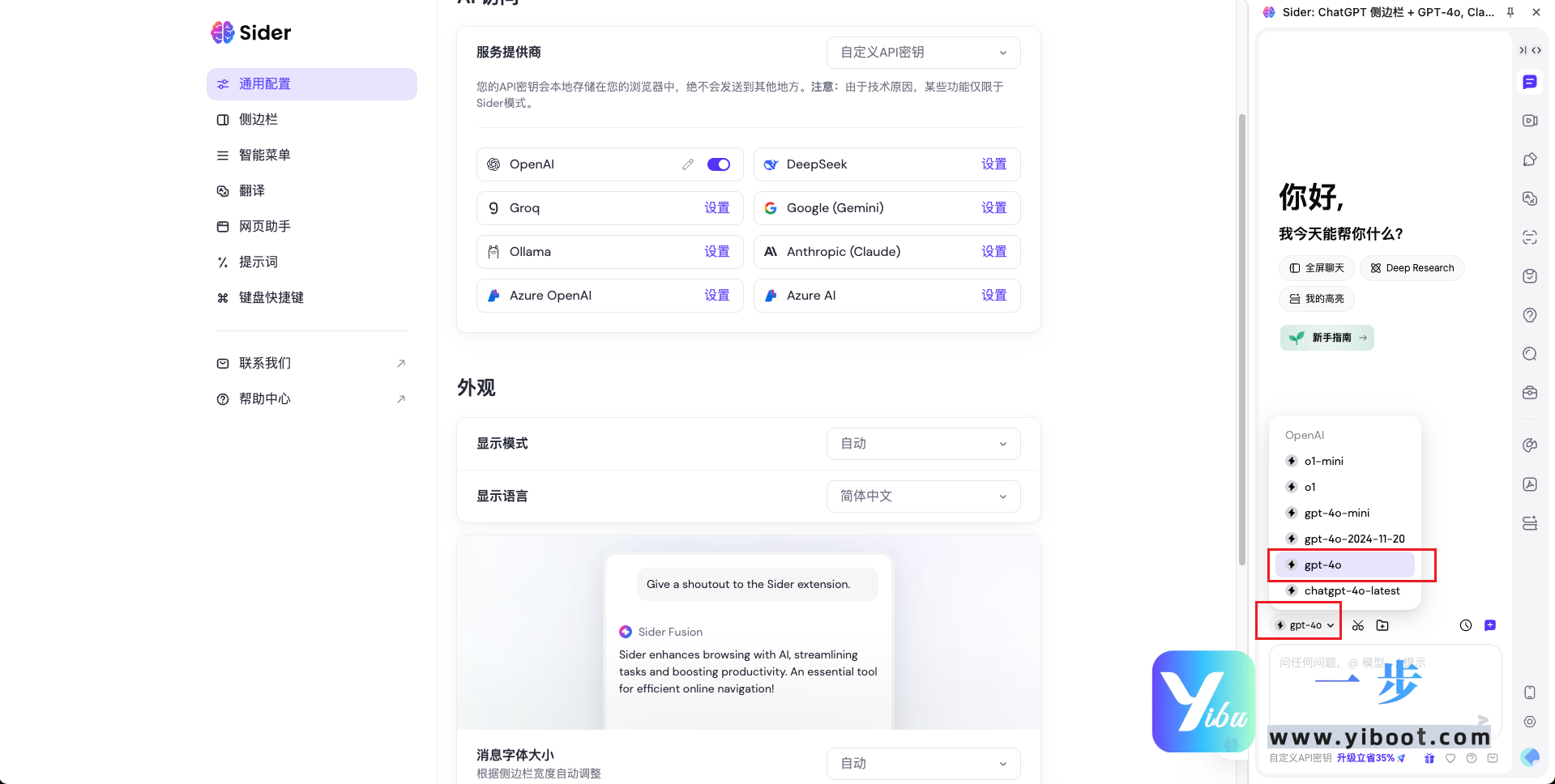
✅ 步骤九:开始对话测试,配置完成!
输入「你好你好」等问题,验证模型是否正常回复。
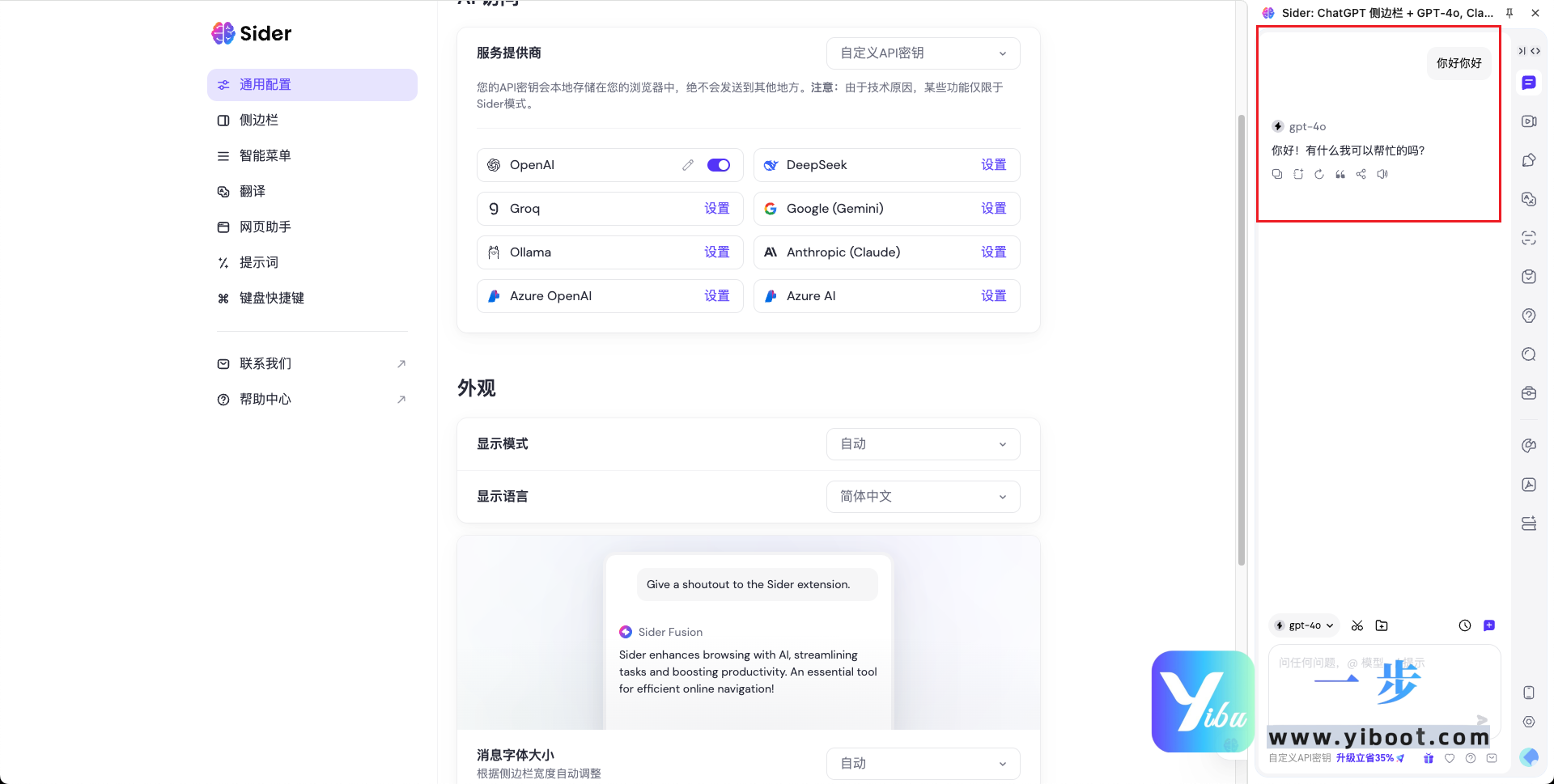
🎉 恭喜你,配置完成!
现在你可以使用自己的 API 模型通过 Sider 高效浏览网页并调用大模型能力啦!